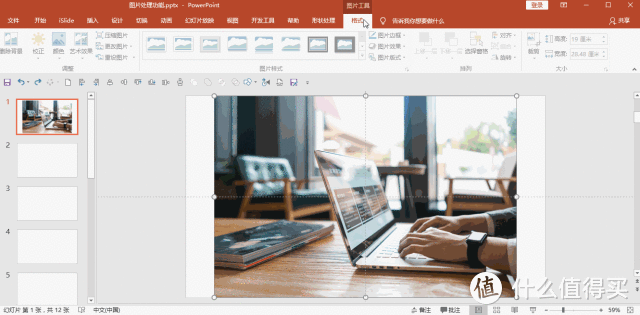下面的是PPT教程网给你带来的相关内容:
ppt怎么设置图片比例:PPT小技巧!统一50张头像大小比例只用1分钟
[技巧]日常工作中经常遇到这样的场景,需要把几十张大小不一的图片,做成照片墙。由于图片的大小、比例均不相同,实际操作中困难很多。
咱们先来分析一下这个项目中的难点都有哪些?首先是图片大小不一致,比例也不相同。那么在制作照片墙时,一个最大的困难就是如何将这些图片缩放至相同尺寸,并保持比例不变。其次ppt怎么设置图片比例:PPT小技巧!统一50张头像大小比例只用1分钟,本例中要操作的图片数量太多,手工处理不现实,效果也不好,最好能有一键式自动设置。最后,处理好的图片要能方便地规律化排列一起,这个也需要一键式功能的支持。本文需要插件,下载安装即可。
1. 快速统一图片大小

首先将图片全部插入到PPT中,Ctrl+A全选ppt怎么设置图片比例,然后点击面板→“设计”→“设计排版”→“裁剪图片”。此时会弹出一个工作面板,将面板里的“宽度”、“高度”设为一致,然后点击“裁剪”按钮。你会发现,除了会将图片尺寸划为一致以外,图片的比例并没有任何变化,超出部分会自动被裁切。
2. 排列照片墙
图片准备好后就可以排列照片墙了,首先Ctrl+A全选所有图片,点击面板→“设计”→“设计排版”→“矩阵布局”,调整其中的“横向数量”到自己需要的数量为止。这里特别说一句,如果你需要图片与图片间完全贴合,就保持“横向间距”与“纵向间距”默认。如果需要留出一点点空隙,则让这两个数值分别大于100%即可。最后点击一下“应用”按钮,照片墙就拼接好了。
3. 匹配效果
为了让照片墙看起来更有质感,我们还可以为其加入一些简单的特效。这里使用最多的就是半透明蒙版。操作很简单,在幻灯片上拉出一个矩形,然后右击选择“填充”→“其他填充颜色”,接下来将“透明度”滑杆慢慢向右滑动,这里的透明度和色彩都没有什么规定值,完全按照自己喜好来就可以。最后用文本框写入所需的标题,再拉一个自定义边框作为装饰即可。
写在最后
好了,这就是今天要给大家介绍的利用插件完成的异形图制作照片墙的全过程,你学会了么!其实在日常工作中,类似的场景还有很多,下一期我们将挑选一些更为经典的场景,介绍给大家。
感谢你支持pptjcw.com网,我们将努力持续给你带路更多优秀实用教程!
上一篇:ppt中的视频如何设置自动播放:"让你的PPT动起来吧!" 下一篇:ppt怎么把图片设置成一样大小:如何批量将图片尺寸改成一样大?
郑重声明:本文版权归原作者所有,转载文章仅为传播更多信息之目的,如作者信息标记有误,请第一时间联系我们修改或删除,多谢。